удалить любую программу в Windows из CMD
Установка и удаление программ в Windows всегда выполнялась с использованием соответствующего установщика с помощью мыши и окна, которое направляло нас во время процесса. С другой стороны, в Linux пользователи имеют полноценный менеджер пакетов, с помощью которого они могут с помощью пары команд загружать, устанавливать, удалять и обновлять все установленные программы. Windows 10 все больше приближается к Linux, а для продвинутых пользователей компания запустила менеджер пакетов, аналогичный APT, из которого можно управлять системными программами: WinGet.
WinGet — это менеджер пакетов с открытым исходным кодом, разработанный Microsoft для Windows. В общих чертах, этот менеджер работает так же, как и любой из менеджеров Linux, то есть имеет репозиторий, функцию поиска и команды для установки и удаления нужных нам программ. Эта программа все еще находится на стадии разработки, и есть функции, которые хотя и предложены и запланированы Microsoft, но пока недоступны.
Недавно Microsoft выпустила новое обновление вашего менеджера пакетов WinGet, 0,3. А среди его новых возможностей (которых немало) наконец-то можно найти возможность просмотра списка всех установленных на ПК программ и возможность удаления любой из этих программ, независимо от того, были ли они установлены из магазина или с помощью WinGet, как бы нет.
Удаление программ с помощью WinGet
Новая версия WinGet включает две новые функции, которые мы можем использовать прямо сейчас. Первый из них «список«. С его помощью мы сможем увидеть полный список всех программ, которые мы установили на компьютер. Независимо от того, откуда оно взялось (EXE, MSI, вредоносное ПО Windows, Магазин…), эта функция составит полный список всех этих приложений и покажет его нам на экране. Компиляция программ может занять несколько секунд, но тем временем мы сможем видеть индикатор выполнения.
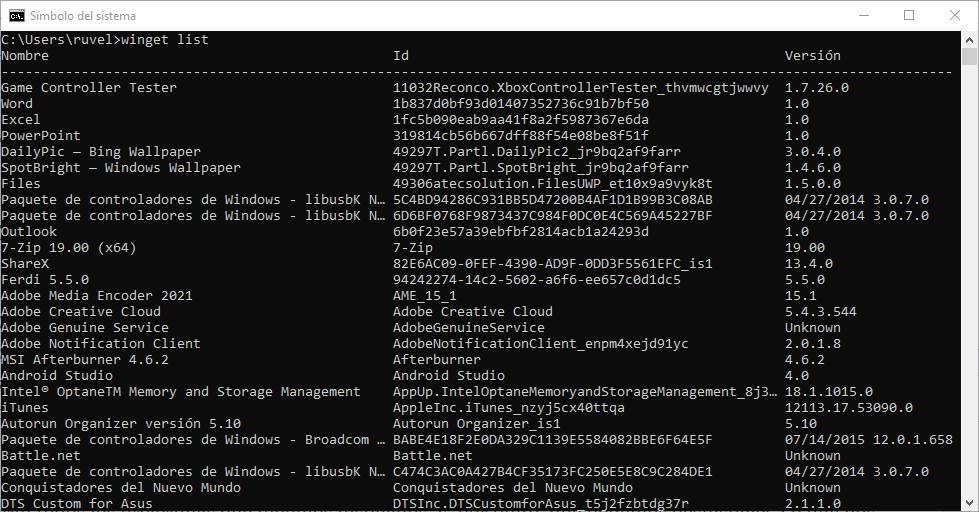
Здесь будут все программы, которые мы установили, а значит, которые можем удалить. В этом списке нас интересует конкретное имя программы, поскольку именно оно нам понадобится для ее удаления. Здесь в игру вступает вторая новинка — команда «удалить«. Мы можем выполнить эту команду, за которой следует имя программы, которую мы хотим удалить, чтобы удалить ее с нашего компьютера.
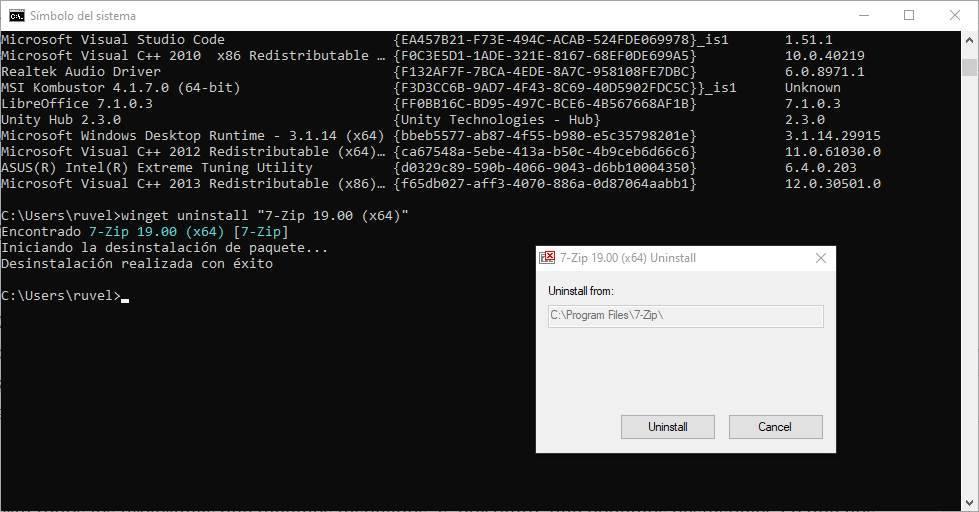
WinGet позаботится обо всем, и нам не придется ничего делать. Единственная деталь, которую мы должны принять во внимание, это то, что если в названии программы есть пробелы (например, Google Chrome), мы должны заключить это имя в кавычки, чтобы оно не выдавало нам ошибку. Если в нем нет пробелов, он будет работать как с кавычками, так и без них.
Попробуйте эту функцию
Хотя WinGet включен в сам установщик пакетов Windows 10, для использования этой новой функции необходимо установить последнюю версию. Мы можем скачать это с следующая ссылкаи имеет расширение appxbundle, как и пакеты UWP из Microsoft Store. Чтобы установить его, все, что нам нужно сделать, это запустить его двойным щелчком мыши и следовать инструкциям простого мастера, который появится.
Если мы установили новую версию 0.3, мы видим, что функции «список» и «удаление» еще недоступны. Это связано с тем, что, поскольку это экспериментальные функции, нам приходится активировать их вручную. Для этого откроем настройки программы, выполнив «настройки крыла«, и мы дополним эту конфигурацию недостающими строками, чтобы она выглядела следующим образом (вы должны обратить пристальное внимание на запятые в конце строк).
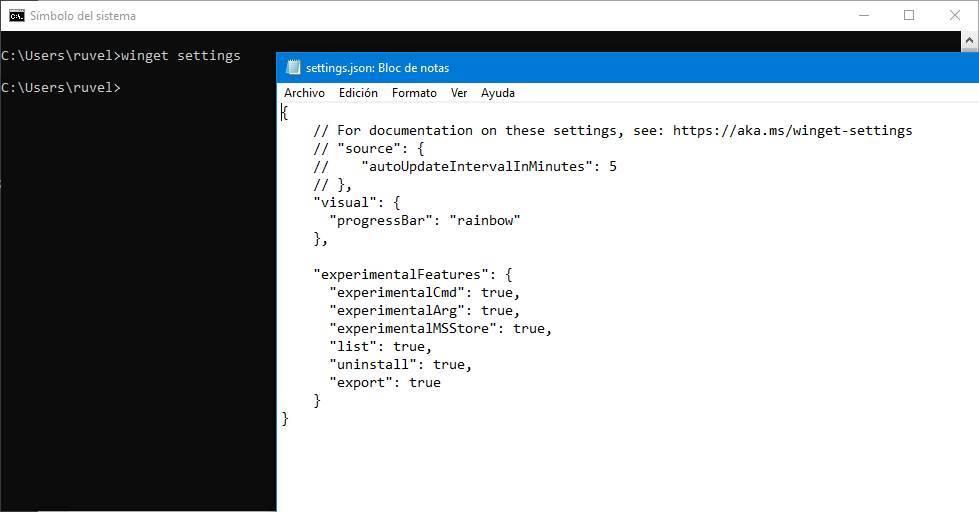
Сохраняем изменения, перезапускаем окно CMD и все, мы можем начать использовать эти новые функции для легкой установки и удаления программ из Windows.